一、打开程序:
点击桌面上的 Visual BasIC 图标,在弹出的如图一的窗口中选择“创建标准 EXE”按钮。
 图一
图一
确定后的状态如图二
 图二
图二
这就是创建了一个新的“标准 EXE”文件了。
二、工作界面简介:
默认的 VB 工作界面由标题栏(1)、菜单栏(2)、工具栏(3)、工具箱面板(4)、程序设计区(5)、项目窗口(6)、属性窗口(7)、布局窗口(8)组成,至于它们具体有什么作用,我们将在以后的实例学习中接触,这里就不予以说明。
三、编写我的第一个应用程序:
<1>、应用程序要产生的效果:
创建的应用程序要有什么样的功能?这是开发每一个应用程序必须最先想到的。
我们的第一个应用程序非常简单,使用者只需点击程序上的一个按钮,程序界面上就会显现“跟我来学 VB 神童教程”字样。
<2>、开发思路:
根据应用程序要实现的功能,那么我们至少需要制作一个按钮、一个程序界面,为了让应用程序更规范,我们还需要创建一个用来显示“跟我来学 VB 神童教程”字样的容器。
<3>、具体制作过程:
1、创建一个新的“标准 EXE”文件,如第一步所做。
需要指出的是,这个以 Form1 为标题栏的程序界面就是我们需要的“程序界面”,也是用户首先看到的对象,所以尽可能将其做得美观一点。
当然,对应用界面的美化问题我们将在以后探讨。
2、根据开发思路,现在我们来制作按钮。
双击工具箱面板上的命令按钮(Command Button)图标,如图三:
 图三
图三
然后你会发现程序界面上多了一个命令按钮,如图四:
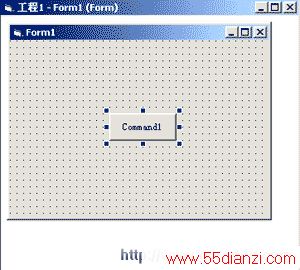 图四
图四
用鼠标拖动新建的按钮到适当位置,如图五:
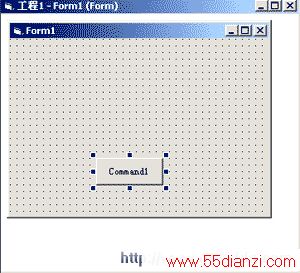 图五
图五
再创建一个标签按钮,双击如图六的图标:
 图六
图六
完成后程序界面如图七:
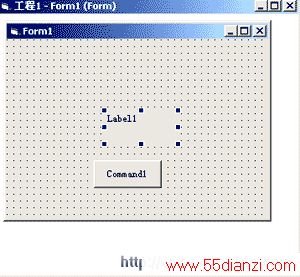 图七
图七
用鼠标拖动标签按钮到合适位置,如图八:
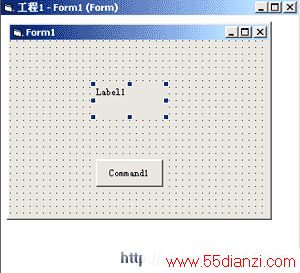 图八
图八
将鼠标放在标签按钮左右边缘任意一处,当鼠标呈左右键头时横向拖动,把标签按钮拖长,最后的程序界面如图九:
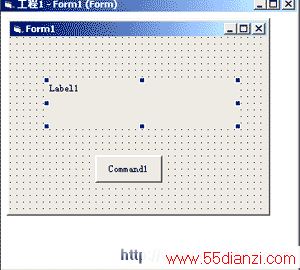 图九
图九
 图十
图十
 图十一
图十一
 图十二
图十二
 图十三
图十三
 图十四
图十四
 图十五
图十五
 图十六
图十六
 图十七
图十七
输入完毕,点击右上角的 “X” 回到对象窗口,然后点击工具栏上的“启动”按钮(快捷键:F5),可以看最终结果了!
四、知识点:
1、我们的第一个程序确实非常简单,但它道出了程序设计的基本方法:首先,应用程序要用来做什么?也就是开发应用程序的目的;其次,应用程序大体上由哪些元素组成?也就是应用程序的操作界面如何,如果可能,最好先用笔把程序界面画出来;然后是对程序界面中每一个元素的属性进行设置;最后输入程序代码和调试。
2、前面我们所谈到的“命令按钮”、“标签按钮”,其实它们准确的说法是“命令按钮控件”、“标签按钮控件”,无论是这些控件,还是刚才作为应用程序界面的“窗体”,都是“对象”,因此, VB 是一门面向对象的编程语言,每一个对象都具有很多属性,如大小、位置、标题等等。属性的设置通过属性窗口完成。
3、这一点的内容不需强记,在以后的控件讲述中将会涉及。
除了“命令控钮控件”、“标签按钮控件”,默认的工具箱面板上还有“指针”工具(用来选择程序设计窗口中的对象)、图片控件(在界面上添加图片)、文本框控件(在界面上显示文本或用来输入文本)、选项框控件(主要用来作为区域划分的控件,一般把相同类型的控件放置在一个选项框中,把其他类型的控件放在其他选项框中)、复选控件(用来制作复选按钮)、单选控件(制作单选按钮)、组合框控件(用来制作功能更为强大的列表框,既有文本框控件的功能,还有列表框控件的功能)、列表框控件(制作各种列表)、滚动条控件(共有横向与竖直两种)、时钟控件(一般用来添加时间触发)、文件操作控件(共有磁盘列表框控件、文件夹列表框、文件列表框三种),另外,还有绘图控件、图像框控件、日期控件。
本文关键字:程序 51单片机,单片机-工控设备 - 51单片机